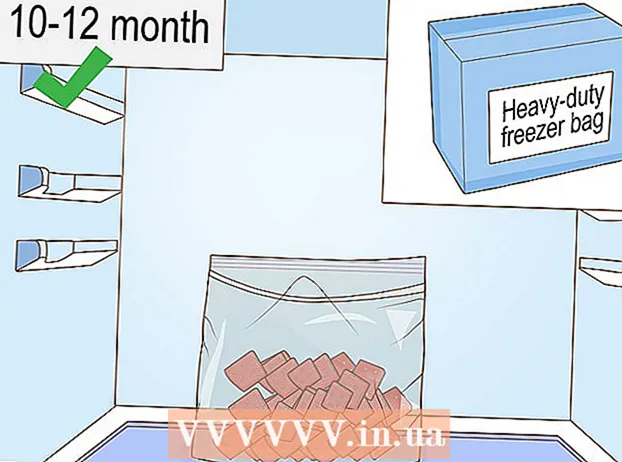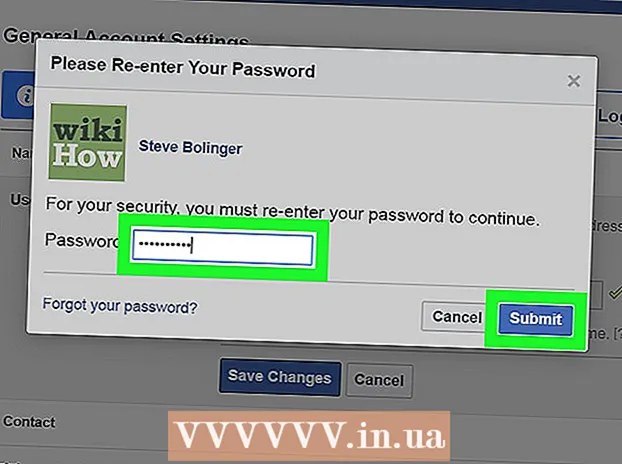Autor:
Eugene Taylor
Loomise Kuupäev:
14 August 2021
Värskenduse Kuupäev:
22 Juunis 2024

Sisu
See artikkel õpetab teile TikToki allalaadimist ja kasutamist arvutis või Macis. TikTok on saadaval ainult Androidile või iPhone'ile, kuid Androidi emulaatori abil saate TikToki mobiilirakenduse arvutis avada.
Astuda
1. osa 2-st: Bluestacksi allalaadimine
 Minema https://www.bluestacks.com brauseris. Külastage oma valitud brauseris Bluestacksi veebisaiti.
Minema https://www.bluestacks.com brauseris. Külastage oma valitud brauseris Bluestacksi veebisaiti.  kliki Laadige alla Bluestacks. See on suur roheline nupp ekraani keskel. See viib teid eraldi allalaadimislehele.
kliki Laadige alla Bluestacks. See on suur roheline nupp ekraani keskel. See viib teid eraldi allalaadimislehele.  kliki Lae alla. See on suur roheline nupp lehe ülaosas. See laadib alla Bluestacksi installifaili.
kliki Lae alla. See on suur roheline nupp lehe ülaosas. See laadib alla Bluestacksi installifaili.  Klõpsake Bluestacksi installifailil. Vaikimisi leiate allalaaditud failid kaustast "Allalaadimised". Seda nimetatakse "BlueStacks-Installeriks" ja selle taga on veel mõni tekst. Arvutis on see .exe-fail. Macis on see .dmg-fail.
Klõpsake Bluestacksi installifailil. Vaikimisi leiate allalaaditud failid kaustast "Allalaadimised". Seda nimetatakse "BlueStacks-Installeriks" ja selle taga on veel mõni tekst. Arvutis on see .exe-fail. Macis on see .dmg-fail.  kliki Installeeri nüüd. See on hüpikakna allosas olev sinine nupp.
kliki Installeeri nüüd. See on hüpikakna allosas olev sinine nupp. - Macis peate topeltklõpsama ekraani keskel oleval ikoonil.
 kliki Täielik. See on sinine nupp ekraani allosas.
kliki Täielik. See on sinine nupp ekraani allosas. - Macis klõpsake nuppu "Jätka" ja seejärel "Install". Võimalik, et peate sisestama oma Maci parooli. Kui installimine on teie Macis blokeeritud, klõpsake nuppu "Ava süsteemieelistused", klõpsake vasakus alanurgas lukuikooni, tippige oma Maci parool ja seejärel aknas "Turvalisus ja privaatsus" klõpsake nuppu "Luba".
2. osa 2-st: TikToki installimine Bluestacksi
 Avage Bluestacks. Selle rakenduse ikoon sarnaneb virnaga siniseid, punaseid, kollaseid ja rohelisi kihte.
Avage Bluestacks. Selle rakenduse ikoon sarnaneb virnaga siniseid, punaseid, kollaseid ja rohelisi kihte.  kliki Rakenduskeskus. See on teine vaheleht ekraani ülaosas. Mootori käivitamiseks võib kuluda mõni hetk.
kliki Rakenduskeskus. See on teine vaheleht ekraani ülaosas. Mootori käivitamiseks võib kuluda mõni hetk.  Logige sisse oma Google'i kontole. Sisestage oma Google'i kontoga seotud e-posti aadress. Sisestage oma ees- ja perekonnanimi, kui neid ei täideta automaatselt, ja seejärel klõpsake vasakul oleval noolel.
Logige sisse oma Google'i kontole. Sisestage oma Google'i kontoga seotud e-posti aadress. Sisestage oma ees- ja perekonnanimi, kui neid ei täideta automaatselt, ja seejärel klõpsake vasakul oleval noolel.  Tüüp Tikk-takk otsinguribal. Otsinguriba asub rakenduse vasakus ülanurgas kollase liivakella pildi kõrval.
Tüüp Tikk-takk otsinguribal. Otsinguriba asub rakenduse vasakus ülanurgas kollase liivakella pildi kõrval.  Klõpsake TikToki rakendusel. Selle rakenduse ikoon on must ja selle keskel on valge noot.
Klõpsake TikToki rakendusel. Selle rakenduse ikoon on must ja selle keskel on valge noot.  kliki paigaldama. See on roheline nupp rakenduse kõrval.
kliki paigaldama. See on roheline nupp rakenduse kõrval. - Klõpsake hüpikaknal Nõus. Hüpikaken ütleb lihtsalt, et rakendus nõuab juurdepääsu teie kaamerale ja teistele seadme osadele.
 kliki Avama. Kui rakendus on installitud, saate klõpsata nupul "Ava". Nüüd saate TikToki kasutamiseks arvutis registreeruda või konto luua. Kui soovite TikToki oma arvutis kasutada, peate lihtsalt käivitama BlueStacks, klõpsama nuppu "Minu rakendused" ja seejärel klõpsama TikTok.
kliki Avama. Kui rakendus on installitud, saate klõpsata nupul "Ava". Nüüd saate TikToki kasutamiseks arvutis registreeruda või konto luua. Kui soovite TikToki oma arvutis kasutada, peate lihtsalt käivitama BlueStacks, klõpsama nuppu "Minu rakendused" ja seejärel klõpsama TikTok.